Το HEIC είναι ένα από τα καλύτερα και νεότερα κοντέινερ αρχείων στον 21ο αιώνα και αυτό συμβαίνει επειδή είναι πιο αποτελεσματικό όταν πρόκειται για δυνατές εικόνες σε προϊόντα Apple. Αλλά εκτός από αυτό, η μορφή εικόνας πιθανότατα θα σας εμποδίσει να μοιραστείτε τις εικόνες σε άλλες συσκευές και πλατφόρμες, καθώς δεν υποστηρίζεται ακόμη ευρέως. Σε αυτή την περίπτωση, μετατροπή HEIC σε JPG θα είναι η καλύτερη λύση. Μπορείτε να δοκιμάσετε τρία εργαλεία μετατροπής που προτείνονται ανεπιφύλακτα σε αυτό το άρθρο.
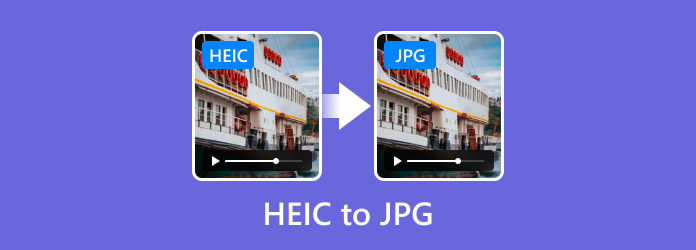
- Μέρος 1. Τι είναι το HEIC & JPG και γιατί να μετατρέψετε το HEIC σε JPG
- Μέρος 2. Μετατρέψτε το HEIC σε JPG χρησιμοποιώντας το δωρεάν διαδικτυακό μετατροπέα HEIC
- Μέρος 3. Μετατροπή HEIC σε JPG χρησιμοποιώντας το CloudConvert
- Μέρος 4. Μετατροπή HEIC σε JPG χρησιμοποιώντας iLoveIMG
- Μέρος 5. Συχνές ερωτήσεις σχετικά με τη μετατροπή HEIC σε JPG
Μέρος 1. Τι είναι τα HEIC & JPG και Γιατί να μετατρέψετε το HEIC σε JPG
Το HEIC είναι μια μορφή εικόνας που εισήχθη από την Apple το 2017. Χρησιμοποιείται ως κοντέινερ αρχείων που χειρίζεται εικόνες που λαμβάνονται από προϊόντα Apple με καλύτερη ποιότητα εικόνας από τις παραδοσιακές μορφές εικόνας. Εκτός από αυτό, το HEIC είναι γνωστό για την παροχή μικρότερου μεγέθους αρχείου, επιτρέποντάς σας να αποθηκεύετε περισσότερες φωτογραφίες στη συσκευή σας χωρίς να καταναλώνετε πολύ χώρο.
Από την άλλη πλευρά, το JPG είναι ένα από τα παλαιότερα κοντέινερ αρχείων εικόνας που παρουσιάστηκε το 1992. Υποστηρίζεται ευρέως σε πολλές πλατφόρμες και συσκευές, παρέχοντας τη δυνατότητα συμπίεσης εικόνων με λογική ποιότητα εικόνας. Αυτός είναι επίσης ο λόγος για τον οποίο μπορείτε σχεδόν να βρείτε JPG σε οποιαδήποτε ρύθμιση, όπως ψηφιακή φωτογραφία και γραφικά Ιστού, καθώς και ευκολότερα συνδυάζουν εικόνες με.
Αλλά γιατί να μετατρέψετε το HEIC σε JPG; Η απάντηση είναι απλή. Το HEIC εξακολουθεί να είναι μια νέα μορφή και υποστηρίζεται σε περιορισμένο χώρο. Αν και είναι πιο αποτελεσματικό από οποιαδήποτε μορφή εικόνας, το HEIC εμποδίζει τον χρήστη να μοιράζεται φωτογραφίες με άλλους λόγω τεράστιας ασυμβατότητας. Ωστόσο, το JPG είναι μια εξαιρετική εναλλακτική όχι μόνο λόγω της καθολικής υποστήριξης αλλά και επειδή εξακολουθεί να είναι αποτελεσματικό στη διατήρηση της συμπίεσης και της ποιότητας της εικόνας.
Μέρος 2ο. Μετατρέψτε το HEIC σε JPG χρησιμοποιώντας το δωρεάν διαδικτυακό μετατροπέα HEIC
Το πιο συνιστώμενο εργαλείο για την αλλαγή του HEIC σε JPG είναι το Δωρεάν Online Μετατροπέας HEIC από το Blu-ray Master. Είναι ένας μετατροπέας που βασίζεται στον ιστό που προσφέρει ένα φιλικό προς τον χρήστη εργαλείο που επεξεργάζεται ομαδικά αρχεία HEIC μέσα σε λίγα δευτερόλεπτα. Χωρίς περίπλοκες ρυθμίσεις, μπορείτε να ανεβάσετε εικόνες HEIC σε αυτόν τον ιστότοπο με μέγεθος αρχείου έως 5 MB η καθεμία. Η διαδικασία ολοκληρώνεται αμέσως και η υψηλή ποιότητα είναι εξασφαλισμένη. Από την άλλη πλευρά, μπορείτε να αποκτήσετε πρόσβαση στον Δωρεάν Online Μετατροπέα HEIC σε οποιοδήποτε δημοφιλές πρόγραμμα περιήγησης ιστού, συμπεριλαμβανομένων των Google Chrome, Safari, Microsoft Edge και άλλων. Με αυτόν τον μετατροπέα, η αλλαγή του HEIC σε JPG γίνεται χωρίς κόπο online.
• Εξαιρετικά εύκολο στη χρήση χωρίς τις απαιτούμενες τεχνικές γνώσεις.
• Υποστήριξη μεταφόρτωσης του HEIC σε Mac, iPhone και άλλα προϊόντα της Apple.
• Αυτόματη μετατροπή εικόνων σε άλλη μορφή χωρίς επιπλέον κλικ.
• Ένας δωρεάν μετατροπέας χωρίς υδατογραφήματα εφαρμόζεται στις φωτογραφίες που έχουν μετατραπεί.
Βήμα 1.Επισκεφτείτε τον Δωρεάν Online Μετατροπέα HEIC σε ένα πρόγραμμα περιήγησης. Κάντε κλικ στο Πρόσθεσε αρχεία κουμπί για να ανεβάσετε εικόνες HEIC από τον υπολογιστή σας.
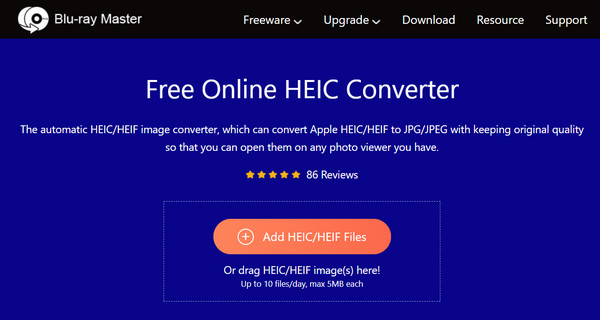
Βήμα 2.Μόλις όλες οι μεταφορτώσεις είναι στον ιστότοπο, η μετατροπή θα ξεκινήσει αμέσως και θα μετατραπεί το HEIC σε JPG. Σε λίγα μόνο λεπτά η διαδικασία θα ολοκληρωθεί.
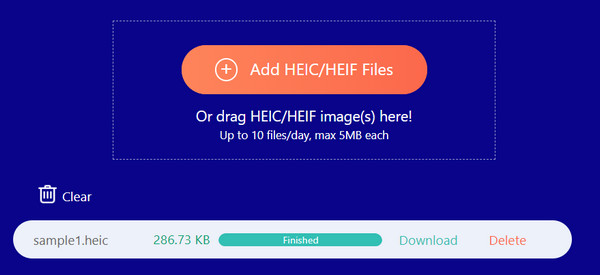
Βήμα 3.Αφού μετατραπούν όλες οι φωτογραφίες, είναι έτοιμες για λήψη. Κάντε κλικ στο Κατεβάστε κουμπί για να εξαγάγετε τα αρχεία στη συσκευή σας. Το αποτέλεσμα εμφανίζει εικόνες υψηλής ποιότητας ακόμα και μετά την αλλαγή της μορφής αρχείου.
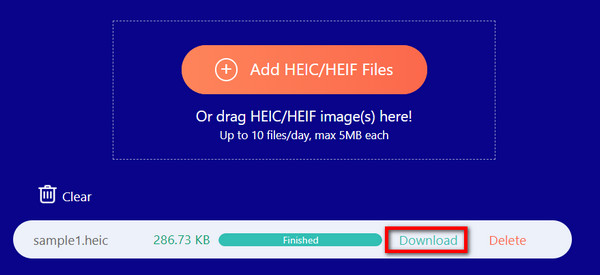
Το Blu-ray Master Free Online HEIC Converter είναι ένα πολλά υποσχόμενο διαδικτυακό εργαλείο για την αλλαγή των φωτογραφιών HEIC σε συμβατή μορφή. Αυτήν τη στιγμή, μπορείτε να εμπιστευτείτε τον αλγόριθμο επεξεργασίας του για τη μετατροπή παρτίδων εικόνων χωρίς απώλεια ποιότητας.
Μέρος 3. Μετατρέψτε το HEIC σε JPG χρησιμοποιώντας το CloudConvert
Το CloudConvert είναι μια δημοφιλής διαδικτυακή πλατφόρμα που υποστηρίζει τη μετατροπή διαφόρων τύπων αρχείων, συγκεκριμένα εικόνων, εγγράφων, βίντεο και πολλών άλλων. Το διαδικτυακό εργαλείο διαθέτει μια καθαρή διεπαφή όπου οι χρήστες μπορούν να ανεβάσουν πολλαπλά HEIC και να τα μετατρέψουν σε JPG. Ανεξάρτητα από τη μορφή, το CloudConvert θα επεξεργάζεται τα PG, HEIF, HEIC, BMP, PNG και TIFF, με ασφάλεια δεδομένων για την προστασία του απορρήτου σας.
• Μετατρέψτε εύκολα εικόνες σε παρτίδες.
• Αρχειοθετήστε τα αρχεία που έχουν μετατραπεί σε έναν λογαριασμό.
• Υποστήριξη αρχείων εικόνας όπως WEBP, ICO, EPS κ.λπ.
• Υποστηρίξτε τη μεταφόρτωση αρχείων από το Google Drive, το Dropbox και τη διεύθυνση URL.
Βήμα 1.Επισκεφτείτε το CloudConvert στον υπολογιστή σας και κάντε κλικ στο Επιλέξτε Αρχείο κουμπί. Μπορείτε επίσης να επιλέξετε το Google Drive ή το Dropbox ως πηγή για τη μεταφόρτωση εικόνων.
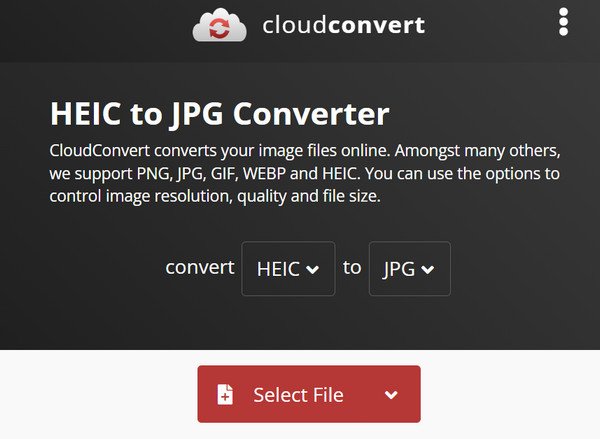
Βήμα 2.Μόλις τελειώσετε, ανοίξτε το δεύτερο αναπτυσσόμενο μενού για να επιλέξετε JPG ως μορφή εξόδου. Κάντε κλικ στο Μετατρέπω και στη συνέχεια κατεβάστε τα αρχεία που έχουν μετατραπεί στη συσκευή σας.
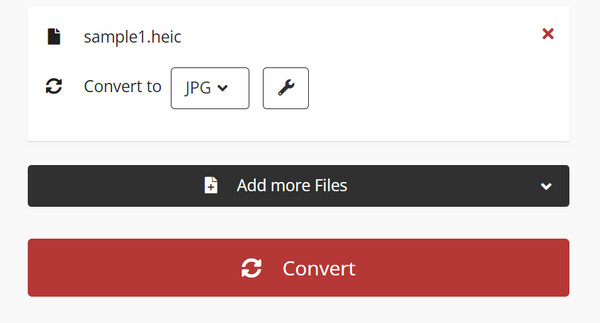
Το CloudConvert προσφέρει εύκολη και δωρεάν μετατροπή για τις εικόνες HEIC σας. Ωστόσο, το μειονέκτημα αυτού του εργαλείου είναι ο αλγόριθμός του καθώς μπορεί να συμπιέσει υπερβολικά την ποιότητα της εικόνας.
Μέρος 4. Μετατρέψτε το HEIC σε JPG χρησιμοποιώντας το iLoveIMG
Το iLoveIMG είναι ένα ευέλικτο εργαλείο που σας επιτρέπει να μετατρέψετε, να αλλάξετε το μέγεθος, να περικόψετε και να επεξεργαστείτε εικόνες. Ο μετατροπέας HEIC σε JPG παρέχει μια αβίαστη διαδικασία με μόνο ανέβασμα και μετατροπή εικόνων. Λόγω της απλότητάς του, χρειάζεται μόνο να επιλέξετε εικόνες όπως HEIC, RAW, WEBP, PNG και άλλες για μετατροπή εντός της πλατφόρμας. Επιπλέον, παρέχει μια προεπισκόπηση των μεταφορτωμένων φωτογραφιών, ώστε να μπορείτε να ελέγξετε την ποιότητα μετά τη μετατροπή.
• Ένα δωρεάν και all-in-one εργαλείο για μετατροπή φωτογραφιών, συμπίεση κ.λπ.
• Υποστήριξη μαζικής επεξεργασίας χωρίς περιορισμούς αρχείων.
• Δεν περιλαμβάνεται υδατογράφημα.
• Απαιτεί μόνο σύνδεση για λήψη φωτογραφιών που έχουν μετατραπεί.
Βήμα 1.Επιλέξτε την επιλογή Μετατροπή σε JPG από τον επίσημο ιστότοπο iLoveIMG. Κάντε κλικ στο Επιλέξτε Εικόνες κουμπί για να εισαγάγετε το αρχείο HEIC που θέλετε να μετατρέψετε.
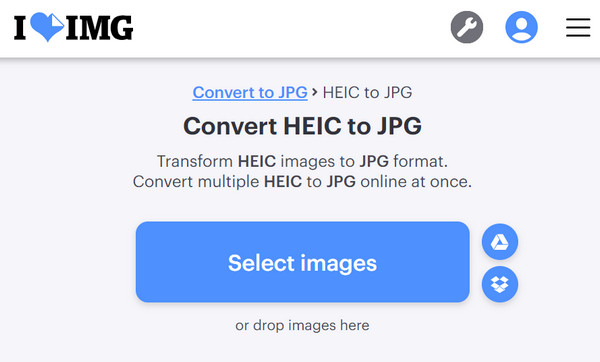
Βήμα 2.Από την επόμενη σελίδα, μπορείτε να κάνετε κλικ στο Προσθήκη περισσότερων εικόνων κουμπί για να ανεβάσετε περισσότερες φωτογραφίες. Μετά από αυτό, κάντε κλικ στο Μετατροπή σε JPG κουμπί για να ξεκινήσει η διαδικασία. Μόλις τελειώσετε, πραγματοποιήστε λήψη των εικόνων που έχουν μετατραπεί στον υπολογιστή σας.
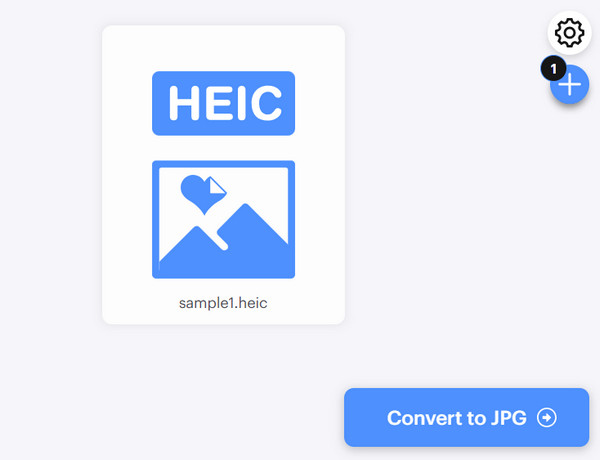
Το iLoveIMG είναι ένας πολύ καλός τρόπος για να μετατρέψετε το HEIC σε JPG στο διαδίκτυο. Προσφέρει επίσης πολλά εργαλεία για να σας βοηθήσει να μετατρέψετε, να συμπιέσετε, να αναβαθμίσετε ή να περικόψετε φωτογραφίες. Αλλά από το εργαλείο μετατροπής, το μόνο μειονέκτημα που πρέπει να λάβετε υπόψη είναι η έλλειψη ευελιξίας όσον αφορά τη μορφή εξόδου, καθώς έχετε μόνο JPG ως επιλογή.
Μέρος 5. Συχνές ερωτήσεις σχετικά με τη μετατροπή HEIC σε JPG
-
Είναι δυνατή η μετατροπή του HEIC σε JPG;
Ναί. Χρειάζεστε μόνο ένα αξιόπιστο εργαλείο μετατροπής για να μετατρέψετε το HEIC σε JPG. Το καλό είναι ότι μπορείτε να δοκιμάσετε τα προτεινόμενα εργαλεία σε αυτήν την ανάρτηση, ειδικά το Free Online HEIC Converter από το Blu-ray Master.
-
Ποια είναι τα μειονεκτήματα της μετατροπής HEIC;
Ένα από τα μειονεκτήματα της μετατροπής HEIC είναι η πιθανή απώλεια ποιότητας. Η εικόνα μπορεί επίσης να χάσει μεταδεδομένα, συμπεριλαμβανομένης της τοποθεσίας και του ιστορικού επεξεργασίας.
-
Πώς να μετατρέψετε HEIC στο iPhone;
Μπορείτε εύκολα να μετατρέψετε φωτογραφίες HEIC από το iPhone σας. Απλώς μεταβείτε στην εφαρμογή Φωτογραφίες και επιλέξτε μία φωτογραφία. Πατήστε το κουμπί Κοινή χρήση και από το αναδυόμενο μενού, πατήστε το κουμπί Διπλότυπο ως JPG. Μετά από αυτό, μπορείτε να επεξεργαστείτε ή κάντε GIF στο iPhone από φωτογραφίες.
Τυλίγοντας
Πώς κάνεις μετατρέψτε το HEIC σε JPG? Μπορείτε να χρησιμοποιήσετε τα προτεινόμενα εργαλεία για να μετατρέψετε φωτογραφίες HEIC στο διαδίκτυο. Με το Δωρεάν Online Μετατροπέα HEIC, δεν χρειάζεται να ανησυχείτε για απώλεια ποιότητας ή να αφιερώνετε πολύ χρόνο στη μετατροπή. Προσφέρει αβίαστη μετατροπή διατηρώντας την αρχική ποιότητα εικόνας. Επισκεφτείτε τον επίσημο ιστότοπο για να μετατρέψετε φωτογραφίες στο διαδίκτυο.
Περισσότερα από το Blu-ray Master
- Το απόλυτο μάθημα για τη δημιουργία προβολών διαφανειών στο Google Photos
- 6 εξαιρετικοί δημιουργοί παρουσίασης φωτογραφιών για επιτραπέζιους υπολογιστές και κινητά
- iPhoto Slideshow: Ο καλύτερος οδηγός για τη δημιουργία προβολών διαφανειών σε Mac
- Πλήρες σεμινάριο για το πώς να δημιουργήσετε μια παρουσίαση στο Photoshop
- Πλήρης οδηγός σχετικά με τον τρόπο προσθήκης υδατογραφήματος στο Photoshop
- Πώς να αφαιρέσετε αυτοκόλλητο από φωτογραφία και βίντεο με επιτυχία

